ルートユーザーのパスキーまたはセキュリティキーを有効にする (コンソール)
ルートユーザーのパスキーは、AWS CLI API や AWS API からではなく、AWS Management Console からのみ設定して有効にできます。
ルートユーザーのパスキーまたはセキュリティキーを有効にするには (コンソール)
-
AWS マネジメントコンソール
を開き、ルートユーザーの認証情報を使用してサインインします。 手順については、「AWS サインイン ユーザーガイ」の「ルートユーザーとして AWS Management Console にサインインする」を参照してください。
-
ナビゲーションバーの右側で、使用するアカウント名を選択してから、[Security credentials] (セキュリティ認証情報) を選択します。
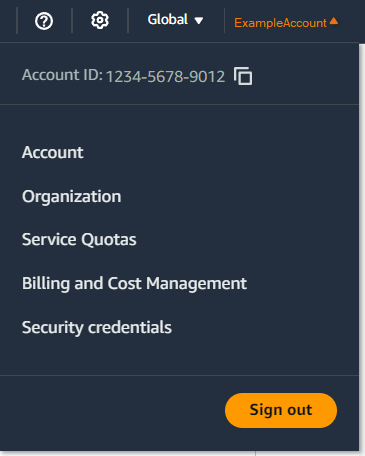
-
ルートユーザーの [セキュリティ認証情報] ページの [多要素認証 (MFA)] で、[MFA デバイスの割り当て] を選択します。
-
[MFA デバイス名] ページで、[デバイス名] を入力し、[パスキーまたはセキュリティキー] を選択し、[次へ] を選択します。
-
[デバイスの設定] で、パスキーを設定します。顔や指紋などの生体認証データを使用、デバイス PIN を使用、またはコンピュータの USB ポートに FIDO セキュリティキーを挿入してタップすることで、パスキーを作成します。
-
ブラウザの指示に従って、パスキープロバイダーを選択するか、デバイス全体で使用するパスキーを保存する場所を選択します。
-
[Continue] (続行) をクリックします。
これで、AWS で使用するパスキーが登録されました。次回にルートユーザーの認証情報を使用してサインインするときは、パスキーで認証してサインインプロセスを完了する必要があります。
FIDO セキュリティキーに関する問題のトラブルシューティングについては、「FIDO セキュリティキーをトラブルシューティングする」を参照してください。